详细教你如何用u盘重装系统win11
- 分类:Win11 教程 回答于: 2022年04月24日 08:44:00
很多朋友可能都因为种种原因,导致无法加入windows预览计划时候,那么我们就可以通过u盘来安装,这样就可以完全跳过系统检测,让所有设备都能安装上win11系统,需要的朋友快来学习一下吧。
电脑型号:华硕无畏Pro14锐龙版
系统版本:win10专业版
1、制作一块制作启动u盘。
2、下载一个系统重装工具,就可以在其中制作了

3、选择u盘启动,然后选中我们的u盘,点击“制作启动u盘”
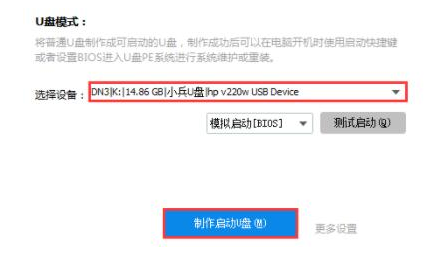
4、然后选择“仅制作启动u盘”,接着等待制作完成。

5、制作完成后,还需要下载一个win11系统镜像文件。
6、下载完成后,重启电脑,选择bios设置,进入pe系统。
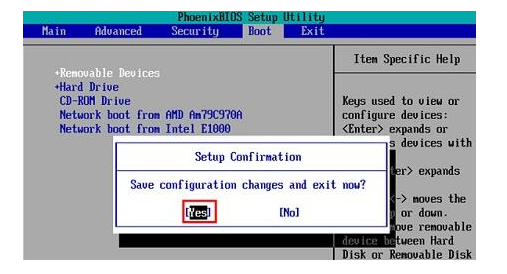
7、进入pe系统后,双击运行打开系统安装程序。
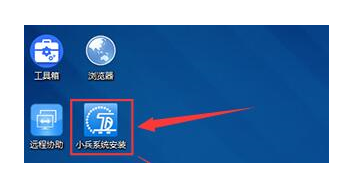
8、然后在其中选择“重装系统”。

9、点击“浏览”找到我们下载好的win11镜像,选择安装到“C盘”,再点击“一键安装”

10、接着程序会自动为你安装系统,等待安装完成后重启系统就可以使用win11了。
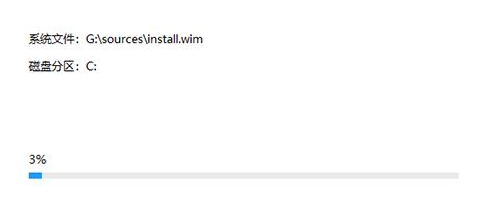
以上就是u盘安装win11系统教程了,希望以上内容可以对你有所帮助。
 有用
26
有用
26


 小白系统
小白系统


 1000
1000 1000
1000 1000
1000 1000
1000 1000
1000 1000
1000 1000
1000 1000
1000 1000
1000 0
0猜您喜欢
- 微软最新win11版本号22000.318正式发..2022/01/11
- win11发布会直播回放观看地址..2022/05/18
- win11打不开pdf怎么办2021/09/24
- win11现在建议升级吗的详细介绍..2021/12/23
- win11安装mac主题步骤2022/10/22
- win11浏览器怎么设置默认浏览器..2022/07/26
相关推荐
- asus重装系统win11步骤教程2022/11/13
- 电脑win11没有ie浏览器吗怎么办..2022/10/18
- 笔记本电脑win10更新win11的操作教程..2021/11/19
- 系统之家官网win11系统好不好用..2021/11/15
- 电脑怎么重装系统win11专业版..2022/04/26
- win11怎么升级专业版步骤教程..2022/01/07

















